
Blogue
Como melhorar a eficiência com as principais funcionalidades do NetDocuments Parte 2 de 2: Automatizar processos para obter mais eficiência


Jeffrey S. Krause
Consultor sénior em tecnologia jurídica e gestão de documentos
Se leu a primeira parte desta série, está agora informado sobre como fazer pequenos ajustes no seu fluxo de trabalho que lhe pouparão cliques - o que se traduz numa grande poupança de tempo.
Agora, está na altura de dar um novo impulso e resolver os processos que não funcionam corretamente. Na segunda parte, partilho as alterações mais significativas e a forma como pode tirar partido do NetDocuments para adotar uma forma nova e mais inteligente de trabalhar para acelerar os processos.
Rastreio de documentos
Tal como referido na primeira parte, as pesquisas guardadas são uma excelente forma de evitar cliques quando se dá por si a repetir uma pesquisa idêntica. Mas as pesquisas guardadas também podem facilitar o acompanhamento de documentos e outros trabalhos à medida que se deslocam na sua organização. Por exemplo, se o seu processo inclui um requisito de aprovação para facturas relacionadas com desembolsos de clientes, é provável que necessite de uma forma de acompanhar o estado de cada fatura. Isto pode ser feito de forma quase automática através de uma série de pesquisas guardadas.
Como implementar o rastreio de documentos com pesquisas guardadas
- Adicione atributos de perfil pesquisáveis aos seus documentos. Poderá ser necessário controlar a data de receção, o estado de uma fatura, o advogado que tem de a rever e uma data de vencimento. A data recebida e a data de vencimento são atributos de data simples, enquanto o estado da fatura e o advogado revisor serão atributos de texto com uma pequena lista de opções. Isto pode significar rotular o estado de uma fatura como Recebida, Introduzida, Aprovada ou Paga; e o advogado revisor pode ser uma lista de cada advogado na sua organização.
- Actualize o estado à medida que o documento passa pelos departamentos. Quando uma fatura é recebida e digitalizada ou guardada no NetDocuments, os campos de data devem ser sempre preenchidos com um estado de fatura definido como Recebida. Quando a contabilidade a introduz no seu sistema, deve atualizar o estado para Introduzida e adicionar o advogado ao campo Revisor do advogado. Assim que o advogado aprovar a fatura, a contabilidade deve alterar o estado da fatura para Aprovado. Por fim, a contabilidade altera o estado da fatura para Pago assim que estiver concluída.
Isto pode parecer muito trabalhoso, mas é muito mais simples do que a alternativa de enviar e-mails para toda a organização para obter actualizações de estado. Com uma série de pesquisas guardadas que combinam o poder de atributos de perfil específicos e intervalos de datas, qualquer pessoa na organização pode acompanhar o estado de uma fatura à medida que esta se desloca na sua organização.
Atributos dinâmicos
Os atributos de perfil dinâmicos melhoram a eficiência, permitindo-lhe introduzir dados quando (e apenas quando) precisa deles, mostrando atributos apenas quando existem determinadas condições. No exemplo acima, foram utilizados atributos dinâmicos para acompanhar a fatura ao longo do seu ciclo de vida.
Os atributos dinâmicos são criados da mesma forma que qualquer outro atributo e, tal como qualquer outro atributo, podem ser texto, data, utilizar uma pesquisa, etc. A chave é escolher a opção dinâmica aquando da criação do atributo. O número de identificação do atributo também terá de ser anotado. Considere este exemplo:
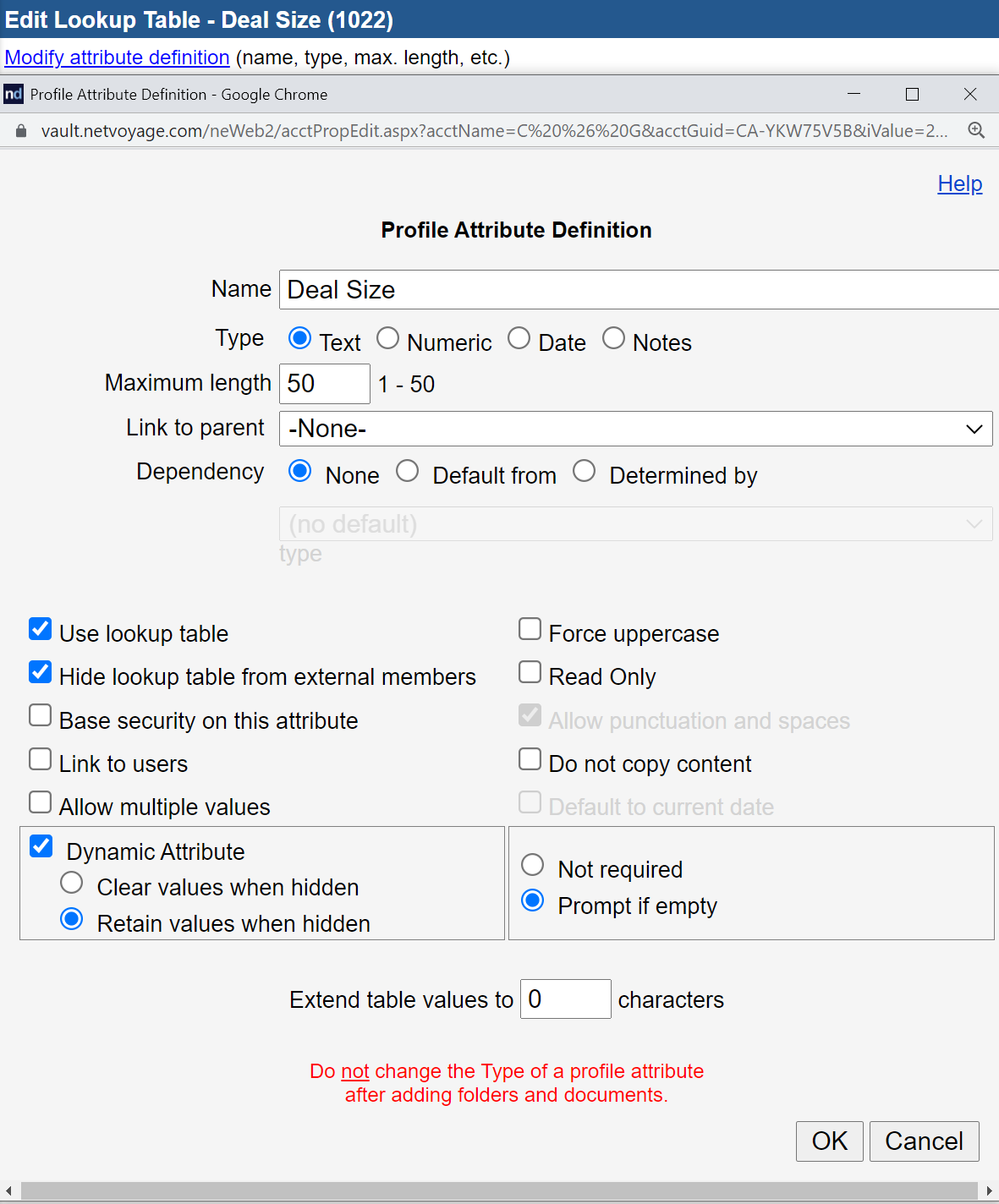
Neste caso, o atributo Estado da fatura está assinalado como dinâmico (1), o que indica ao NetDocuments que só o quero ver em determinadas condições, configurado como um atributo de texto que utiliza uma tabela de pesquisa (2), e tomei nota de que se trata do atributo de perfil número 1084 (3).
Uma vez criados os atributos dinâmicos, é altura de definir quando aparecem. Isto é feito através da atualização do campo Tipo do valor de controlo. Introduza os números dos atributos em {braces} pela ordem em que pretende que apareçam. Na imagem abaixo, disse ao NetDocuments que quero que apareçam quatro atributos dinâmicos sempre que o tipo de documento Fatura - Desembolso for selecionado. Esses atributos dinâmicos são introduzidos como "{1083}{1084}{1085}{1086}", em que {1083} é a Data de receção da fatura, {1084} é o Estado da fatura, {1085} é o Revisor da fatura e {1086} é a Data de pagamento da fatura.
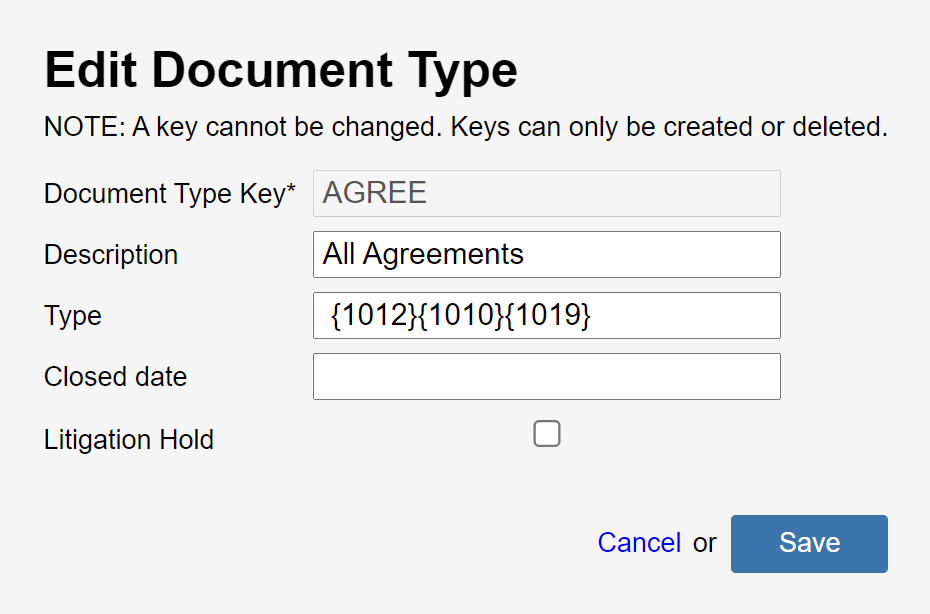
Na minha opinião, os atributos dinâmicos são uma das chaves para utilizar o NetDocuments de forma eficaz e podem revolucionar a forma como trabalha , fornecendo informações apenas quando e onde precisa delas, diminuindo assim o número de decisões que tem de tomar ao longo do dia.
Criar espaços de trabalho
A organização no NetDocuments centra-se nos espaços de trabalho, que oferecem uma organização integrada dos ficheiros. Dentro de um espaço de trabalho, pode adicionar pastas e pesquisas guardadas para organizar ainda mais os seus ficheiros, para que tudo esteja ao seu alcance.
Se lhe disser que a criação de espaços de trabalho é difícil para algumas organizações, poderá perguntar-se do que estou a falar. A maioria dos utilizadores finais nunca os vê a ser criados. Pedem ou adicionam um novo assunto ao seu sistema de gestão ou faturação e um espaço de trabalho correspondente é automaticamente criado através da integração destes sistemas com o NetDocuments. Mesmo sem uma integração direta, o utilitário gratuito ndLink pode criar uma. Os escritórios de advogados utilizam quase sempre uma destas duas opções. No entanto, outros tipos de ambientes não jurídicos, como os departamentos jurídicos de empresas, podem não utilizar as mesmas ferramentas de gestão de práticas que os seus homólogos de escritórios de advogados, o que faz com que muitas destas empresas tenham dificuldade em encontrar uma forma eficiente de adicionar espaços de trabalho.
Existem pelo menos três formas de adicionar espaços de trabalho sem uma integração ou uma aplicação que possa suportar o ndLink; no entanto, algumas são mais eficientes do que outras:
- Peça a um administrador do repositório para criar uma nova entrada na tabela de pesquisa do atributo de perfil apropriado. O problema, claro, é que os administradores do repositório podem ter de passar muito tempo a fazer isto, o que não recomendo.
- Preencher uma tabela de pesquisa carregando um ficheiro de variáveis separadas por vírgulas (.csv). Isto pode ser feito tanto pelos administradores como por um grupo selecionado de utilizadores não administradores. O problema com este método é que funciona melhor com uma folha de cálculo comum que tem de ser guardada localmente, o que pode criar conflitos de tempo à medida que vários utilizadores tentam atualizar a folha de cálculo e carregá-la.
- Tire partido da API do NetDocuments. Pode programar algo por si próprio, mas é muito mais fácil utilizar uma das ferramentas de terceiros já criadas para este fim. Duas possibilidades são o One Step Workspace e o mot-r creator. Ambas as ferramentas permitem que qualquer grupo de utilizadores designado pelos administradores crie espaços de trabalho em qualquer armário a que tenham acesso, e ambas são surpreendentemente acessíveis. Se a criação de espaços de trabalho for um problema para a sua organização, recomendo vivamente que consulte estas ferramentas.
- Ponha o Microsoft Power Automate a trabalhar. O acesso ao Microsoft Power Automate está disponível para os clientes do NetDocuments que tenham uma subscrição do Microsoft 365. Utilizando o conetor do NetDocuments com o PowerAutomate, os profissionais de tecnologia podem ligar-se à ferramenta de criação automática de espaços de trabalho do NetDocuments, que pode ser configurada para criar um espaço de trabalho aprovado depois de um utilizador concluir um novo processo de entrada de assuntos ou um pedido.
Automatização do fluxo de trabalho
Ao pensarmos na API aberta do NetDocuments, é altura de falarmos de ferramentas de terceiros que podem melhorar a sua experiência com a plataforma.
No momento em que escrevo este artigo, existem atualmente 127 aplicações listadas no NetDocuments App Diretory. Estas ferramentas vão desde os criadores de espaços de trabalho que mencionei anteriormente até uma lista de sistemas de gestão de práticas com ligações incorporadas. Se pretende levar a sua utilização do NetDocuments para o nível seguinte, encorajo-o a ver o que existe.
Eis alguns sítios por onde começar:
- SignatureBridge proporciona uma ligação entre o NetDocuments e o DocuSign. A pandemia de COVID-19 acelerou a tendência para as assinaturas electrónicas e o SignatureBridge permite-lhe encaminhar documentos e monitorizar o estado no NetDocuments.
- Uma pesquisa rápida indica-me que pelo menos 20 das aplicações no diretório estão relacionadas com a gestão de contratos. Se a sua organização passa muito tempo a redigir contratos, especialmente num ambiente jurídico empresarial, pode ser um verdadeiro desafio acompanhar os contratos, quem está a trabalhar neles e quando têm de ser renovados. Uma ferramenta integrada de gestão de contratos ajuda-o a manter-se a par desta informação no NetDocuments.
Acelere a eficiência com as ferramentas integradas do NetDocuments
Por último, existem várias ferramentas NetDocuments que permitem poupar tempo e aumentar a eficiência diretamente na plataforma.
ndMail
As principais vantagens do ndMail começam com o arquivamento preditivo de e-mails. Em vez de navegar para um espaço de trabalho e guardar um e-mail, o ndMail prevê uma localização para si.
Exceto que a última frase não lhe faz justiça.
O ndMail é extraordinariamente bom a prever onde uma mensagem de correio eletrónico deve ser arquivada e , com um único clique , pode arquivar essa mensagem e todas as mensagens subsequentes na mesma conversa, se desejar. Utilizando inteligência artificial, analisa todas as partes da mensagem de correio eletrónico, incluindo o(s) destinatário(s), o remetente, o assunto e o corpo da mensagem. Também consegue reconhecer texto, nomes, padrões numéricos e outras informações e compará-los com padrões em mensagens de correio eletrónico previamente guardadas, bem como em localizações no NetDocuments.
Por exemplo, se o número do seu assunto for ABC123 e o email incluir esta informação em qualquer lugar, é muito provável que o ndMail preveja esse assunto como o local de arquivo, mesmo que seja o primeiro email recebido sobre o assunto. Se não previr a localização correta, pode reservar um momento para arquivar manualmente a mensagem de correio eletrónico e o ndMail aprenderá com este seu comportamento - e com o de todos na sua organização.
O arquivamento preditivo de correio eletrónico incluído no ndMail poupa imenso tempo, mas não é só isso que faz. Também inclui uma funcionalidade de mapeamento de pastas que lhe permite mapear uma pasta ou subpasta do Outlook para uma localização do NetDocuments. Para arquivar uma mensagem de correio eletrónico, basta arrastá-la da Caixa de entrada para a pasta. Por fim, fornece um painel no Outlook que lhe oferece acesso instantâneo ao NetDocuments numa vista semelhante à do ndOffice, totalmente integrada no Outlook.
O ndMail é uma ferramenta de mudança de jogo para o seu fluxo de trabalho, trazendo o DMS para o local de trabalho favorito de muitos advogados: o seu e-mail.
SetBuilder
O SetBuilder foi criado para poupar tempo, simplificando a forma como reúne e organiza documentos numa pasta ou num conjunto de documentos. Um conjunto pode ser criado de raiz ou através da cópia de um conjunto existente. Uma vez criado um conjunto, pode adicionar documentos a partir do mesmo espaço de trabalho ou do seu computador local.
O SetBuilder inclui a capacidade de adicionar elementos organizacionais adicionais. Por exemplo, pode adicionar cabeçalhos de secção e marcadores de posição ao conjunto para o ajudar a identificar rapidamente quais os documentos que estão concluídos e quais os que ainda estão em curso. Tudo isto é feito numa interface gráfica limpa, onde pode arrastar e largar itens na ordem pretendida.
O SetBuilder é muito útil para criar pastas de encerramento para qualquer tipo de transação. A ferramenta ajuda-o a reunir todos os seus ficheiros num formato digerível e ordenado.
Encerramentos imobiliários, formações empresariais e planos imobiliários são apenas algumas das áreas de prática em que o SetBuilder pode desempenhar um papel importante. Se trabalha numa destas áreas, é provável que já esteja a criar pastas como esta. Porque não fazê-lo da forma mais eficiente possível, criando-as no mesmo local onde os documentos já se encontram?
CollabSpaces
Na sua forma mais simples, os CollabSpaces permitem-lhe criar aquilo a que muitos de nós ainda chamamos "portais de cliente". Por outras palavras, pode criar uma área no NetDocuments onde um cliente ou utilizador externo pode aceder aos documentos. O utilizador controla se eles podem simplesmente ver os documentos que lá colocou, descarregar documentos existentes, carregar novos documentos ou modificar coisas que já estão no CollabSpace.
No entanto, os CollabSpaces são mais do que um simples portal do cliente. Podem ser utilizados para colaborar com testemunhas especializadas ou advogados externos, e são muito úteis em questões complexas em que é necessário recolher e organizar um subconjunto de documentos da questão, como quando se realiza um depoimento específico ou se responde a um pedido de produção. A vantagem do CollabSpaces é que lhe permite colaborar enquanto controla a forma como isso acontece. O utilizador controla não só o acesso ao CollabSpace, mas também a forma como as pessoas com acesso podem trabalhar no CollabSpace.
O NetDocuments requer uma licença de utilizador externo. Pode verificar quantos utilizadores externos são permitidos na sua conta na página de administração Informações e definições. Se não tiver acesso ao CollabSpaces ou precisar de mais utilizadores externos, contacte o seu representante NetDocuments para obter mais informações.
Conclusão
Espero que tenha gostado desta série de duas partes sobre o fluxo de trabalho do NetDocuments, em que destaquei duas formas de melhorar o seu fluxo de trabalho: em primeiro lugar, tirando partido de melhorias aparentemente pequenas na forma como utiliza um produto como o NetDocuments; e, em segundo lugar, procurando formas de um produto moderno como o NetDocuments poder alterar o seu fluxo de trabalho para melhor.
Multiplicar alguns cliques poupados por toda uma organização e aproveitar esta tecnologia moderna para acelerar o trabalho pode ter um enorme impacto na eficiência e na adoção de produtos. E o que não pode fazer por si só, pode ser feito em conjunto com outro produto de terceiros.
Pronto para levar o seu fluxo de trabalho para o próximo nível? A Affinity Consulting pode ajudá-lo a implementar o NetDocuments pela primeira vez ou a otimizar o seu fluxo de trabalho NetDocuments existente. Saiba mais aqui.
Sobre o autor
Jeffrey S. Krause é sócio do Affinity Consulting Group. É um advogado do Wisconsin que passou mais de 20 anos a ajudar outros advogados a escolher a tecnologia certa e a utilizá-la da forma correta. Conecte-se com ele no Linkedin.
Tópicos
Partilhar
Mais informações no blogue
-
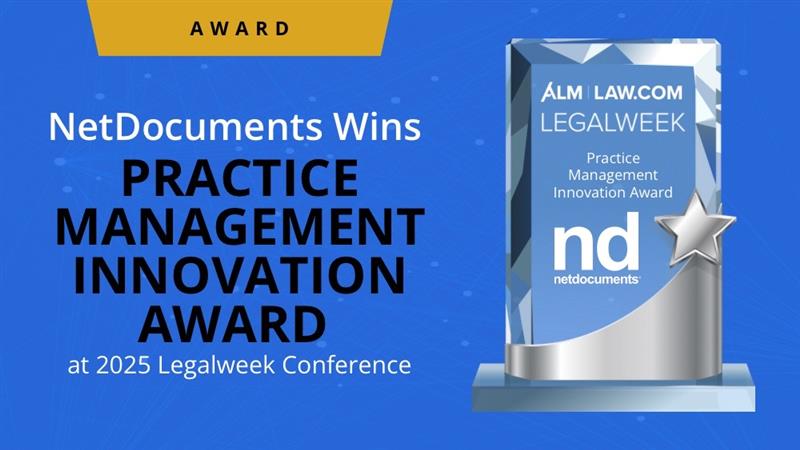
- Blogue
NetDocuments ganha prémio de inovação em gestão de práticas na Conferência Legalweek de 2025
A NetDocuments orgulha-se de anunciar um novo prémio para a nossa empresa inteligente...
-
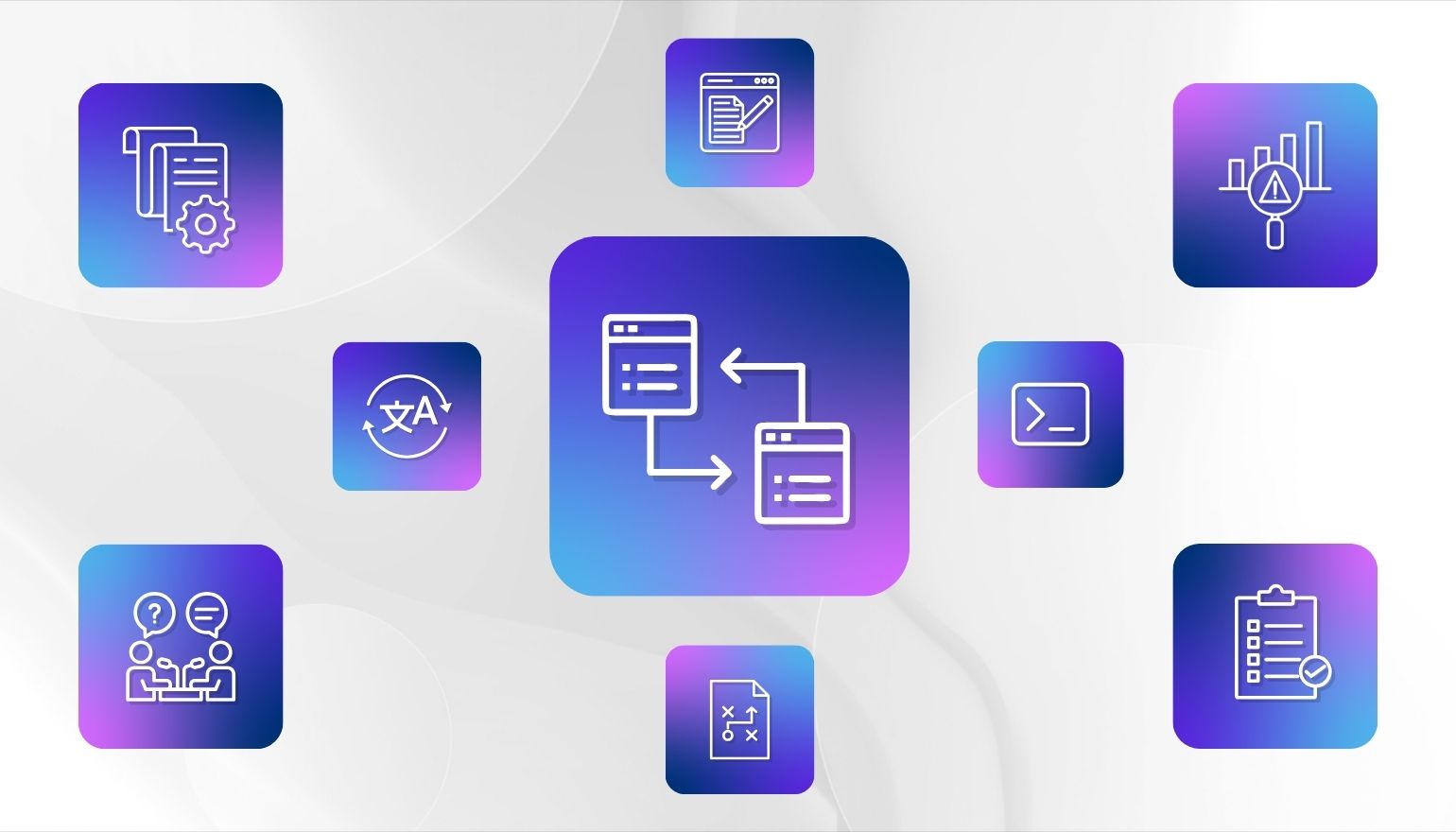
- Blogue
Aplicações de IA prontas a usar para casos de utilização jurídica já disponíveis no novo ndMAX Studio
Os profissionais do sector jurídico estão à procura de formas mais inteligentes, rápidas e seguras de...
-
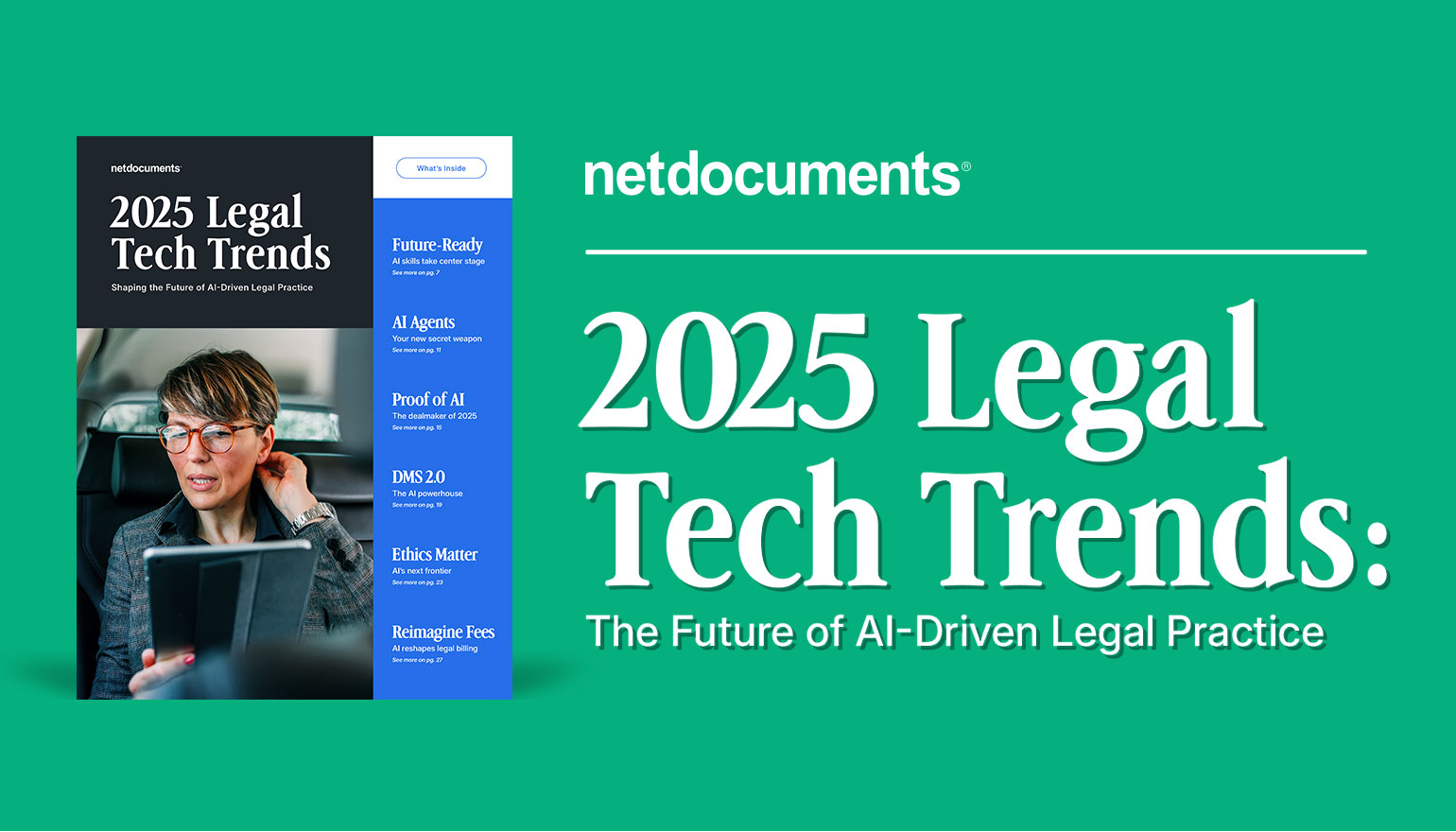
- Blogue
Tendências tecnológicas jurídicas baseadas em IA para 2025
Com 79% dos profissionais de escritórios de advogados a incorporarem atualmente ferramentas de...
-
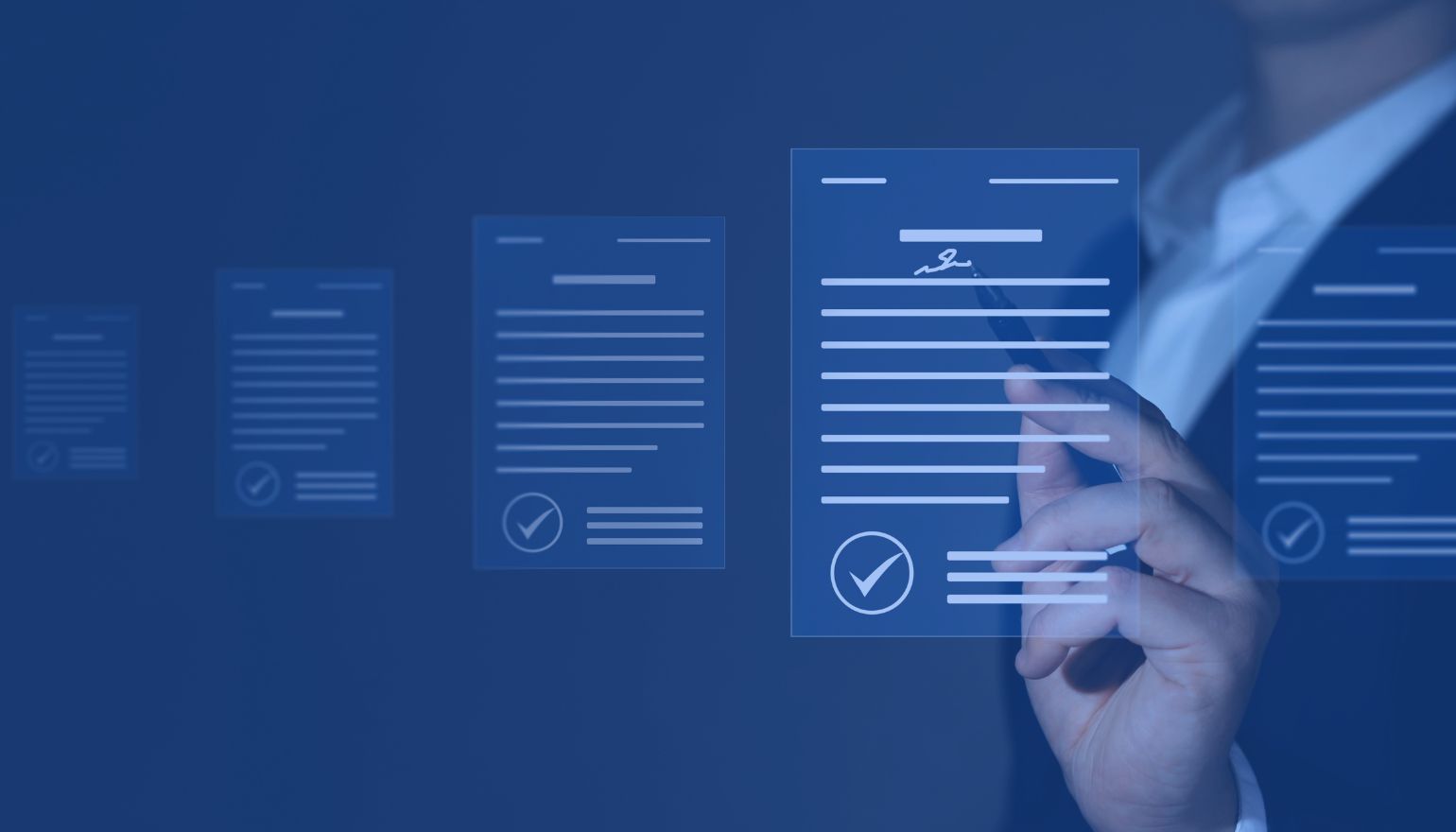
- Blogue
Convencer a TI corporativa de que a área jurídica é realmente diferente: Defendendo a necessidade de software para o departamento jurídico corporativo
Explore os desafios únicos que os líderes de operações jurídicas enfrentam na defesa de...
netdocumentos


